sublime text中文輸入法和顯示問題可通過以下方法解決:1. linux用戶使用fcitx輸入法時,在終端運行指定命令啟動軟件;2. rime、搜狗用戶切換至中文模式;3. macos用戶調整系統輸入法順序;4. 界面亂碼可在設置中更換為兼容中文字體如pingfang sc或microsoft yahei;5. 安裝chineselocalization、converttoutf8、imesupport插件優化中文體驗。通過上述步驟可顯著提升sublime text的中文使用流暢度。
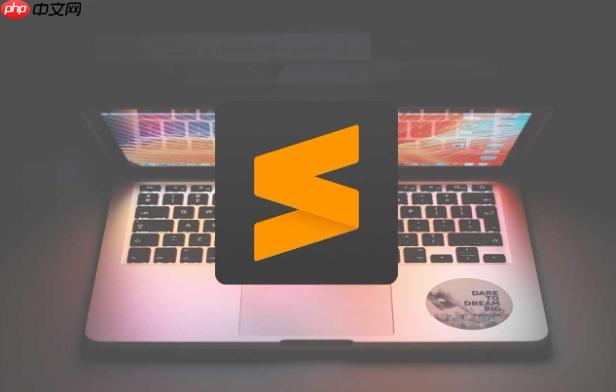
sublime text在使用過程中,中文輸入法和顯示問題一直是個常見痛點,尤其是剛安裝完軟件后,很多人會遇到輸入法無法正常輸入中文、菜單亂碼等情況。其實這些問題都有對應的解決方法,操作也不復雜。
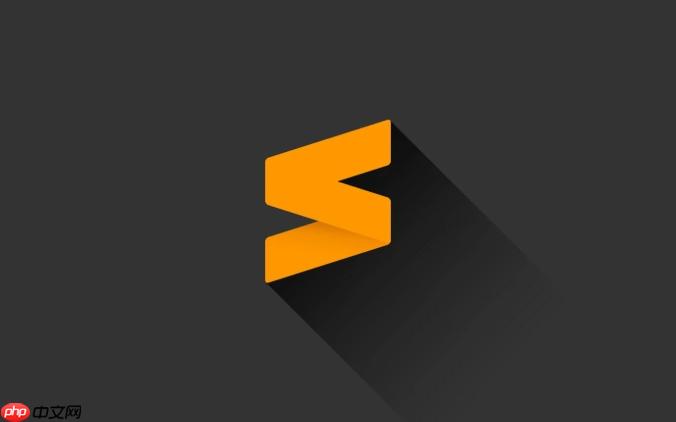
中文輸入法無法正常使用怎么辦?
Sublime Text默認對中文輸入法支持不夠友好,特別是在linux和macos上,輸入法可能會出現無法輸入或光標錯位的問題。
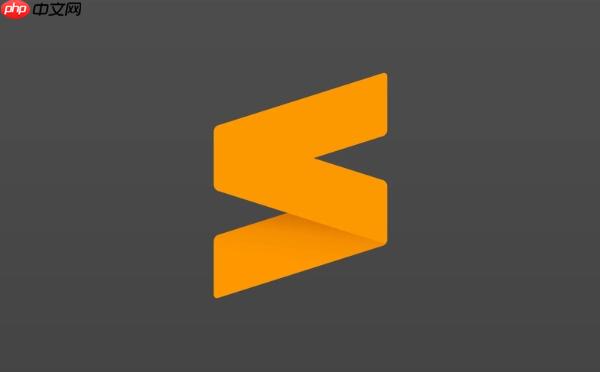
解決辦法如下:
-
使用Fcitx輸入法的用戶(Linux): 在終端運行以下命令啟動Sublime Text:
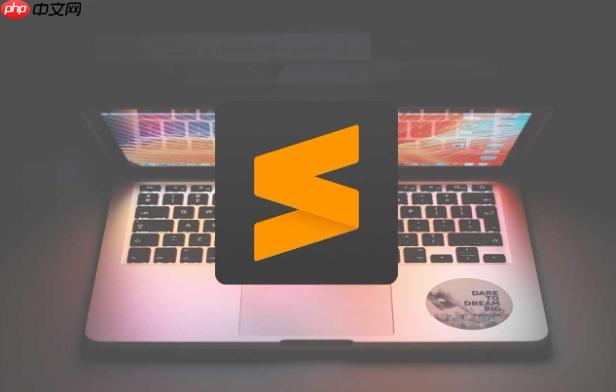
env GTK_IM_MODULE=fcitx QT_IM_MODULE=fcitx sublime_text
或者可以將這個命令寫入桌面快捷方式中,方便以后直接點擊打開。
-
對于Rime、搜狗等輸入法用戶: 確保輸入法已正確安裝,并嘗試切換輸入法的“英文模式”為“中文模式”,有時候誤開英文模式會導致無法正常輸入中文。
-
macos用戶注意: 如果使用的是IMKQInput或其他第三方輸入法,可以在系統偏好設置中嘗試更改輸入法順序,把常用中文輸入法放在首位。
菜單和界面顯示亂碼怎么處理?
有些用戶安裝完Sublime Text之后,發現頂部菜單欄或者某些插件界面出現亂碼,特別是文件名包含中文時顯示異常。
這通常是因為字體設置不兼容中文導致的。解決方式很簡單:
- 打開 Sublime Text → Preferences → Settings
- 在右側用戶設置中添加以下內容:
{ "font_face": "PingFang SC", // 或你喜歡的中文字體,如微軟雅黑、思源黑體等 "font_size": 14 } - 如果你不確定系統中有哪些可用中文字體,可以先試試“Microsoft Yahei”、“SimHei”等常見字體。
這樣設置后,大部分菜單、標簽頁和側邊欄的中文顯示問題都能得到改善。
插件推薦:讓中文使用更順手
雖然Sublime Text本身不是專為中文設計的編輯器,但通過一些插件可以顯著提升體驗:
-
ChineseLocalization
這個插件能將整個界面漢化,包括菜單、提示信息等,適合習慣中文界面的用戶。 -
ConvertToUTF8
很多時候中文亂碼是由于編碼格式不一致引起的,這個插件可以自動識別并轉換GBK、GB2312等中文編碼。 -
IMESupport
該插件專門用來優化輸入法體驗,尤其適合需要頻繁輸入中文注釋或變量名的開發者。
安裝這些插件只需要通過 Package Control 搜索對應名稱即可。
基本上就這些設置,按需調整后,Sublime Text 的中文使用體驗會順暢很多。雖然它不是原生支持中文最強的編輯器,但輕量高效的特點依然讓它值得折騰一下。


















